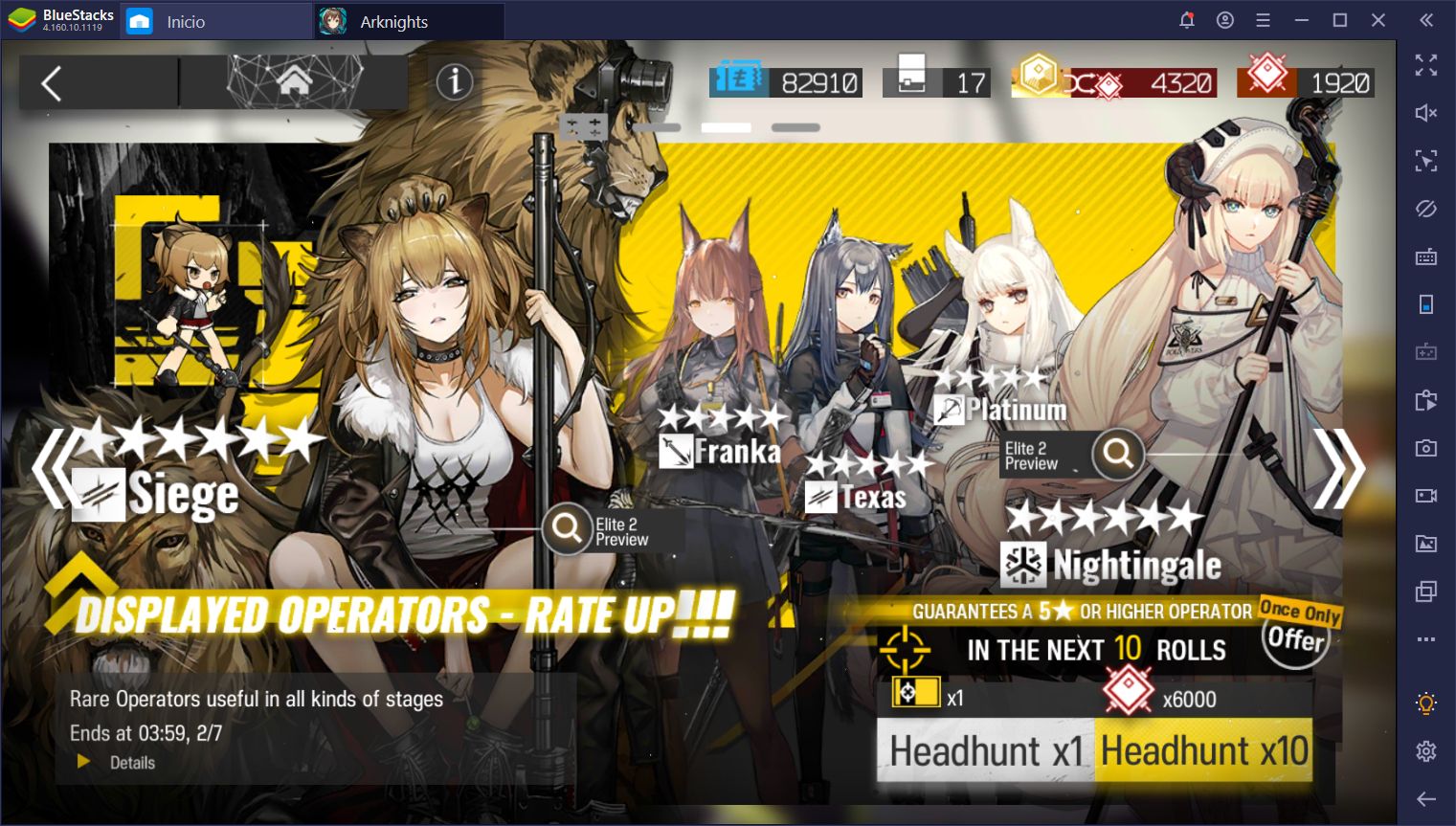Arknights en PC - Cómo Defender tus Carriles con BlueStacks
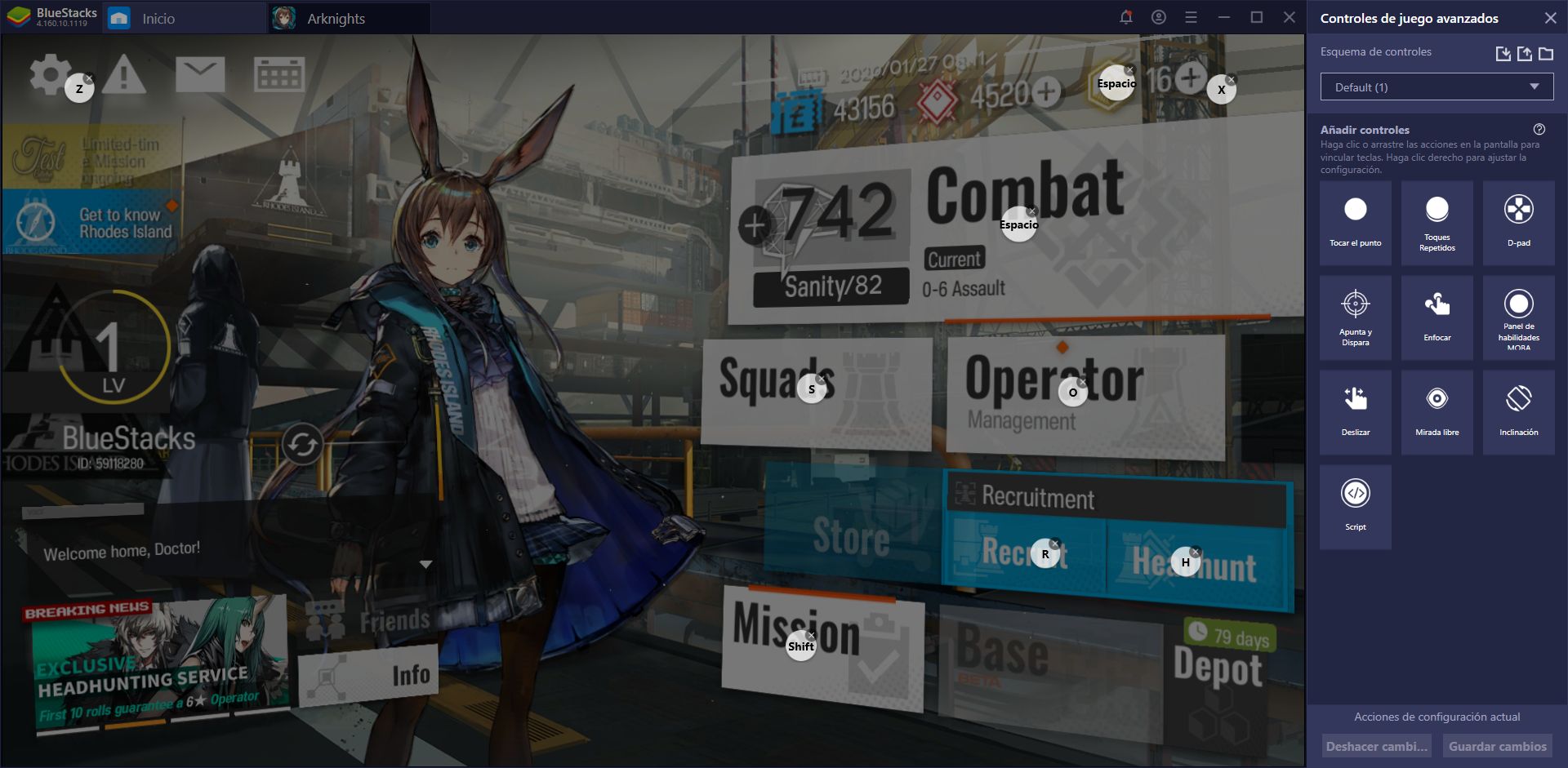
Los juegos de tower defense como Arknights tienen un diseño específico que gira alrededor de un estilo de juego automatizado, donde la mayoría de las acciones consisten en cuidadosamente colocar unidades en el mapa, y verlas luchar contra oleadas de enemigos hasta completar el nivel. En este sentido, pasarás gran parte de tu tiempo navegando los menús para potenciar a tu equipo y acceder a todos los modos de juego. En el campo de batalla, sin embargo, estarás mayormente en espera, colocando unidades en el mapa según amerite la situación.
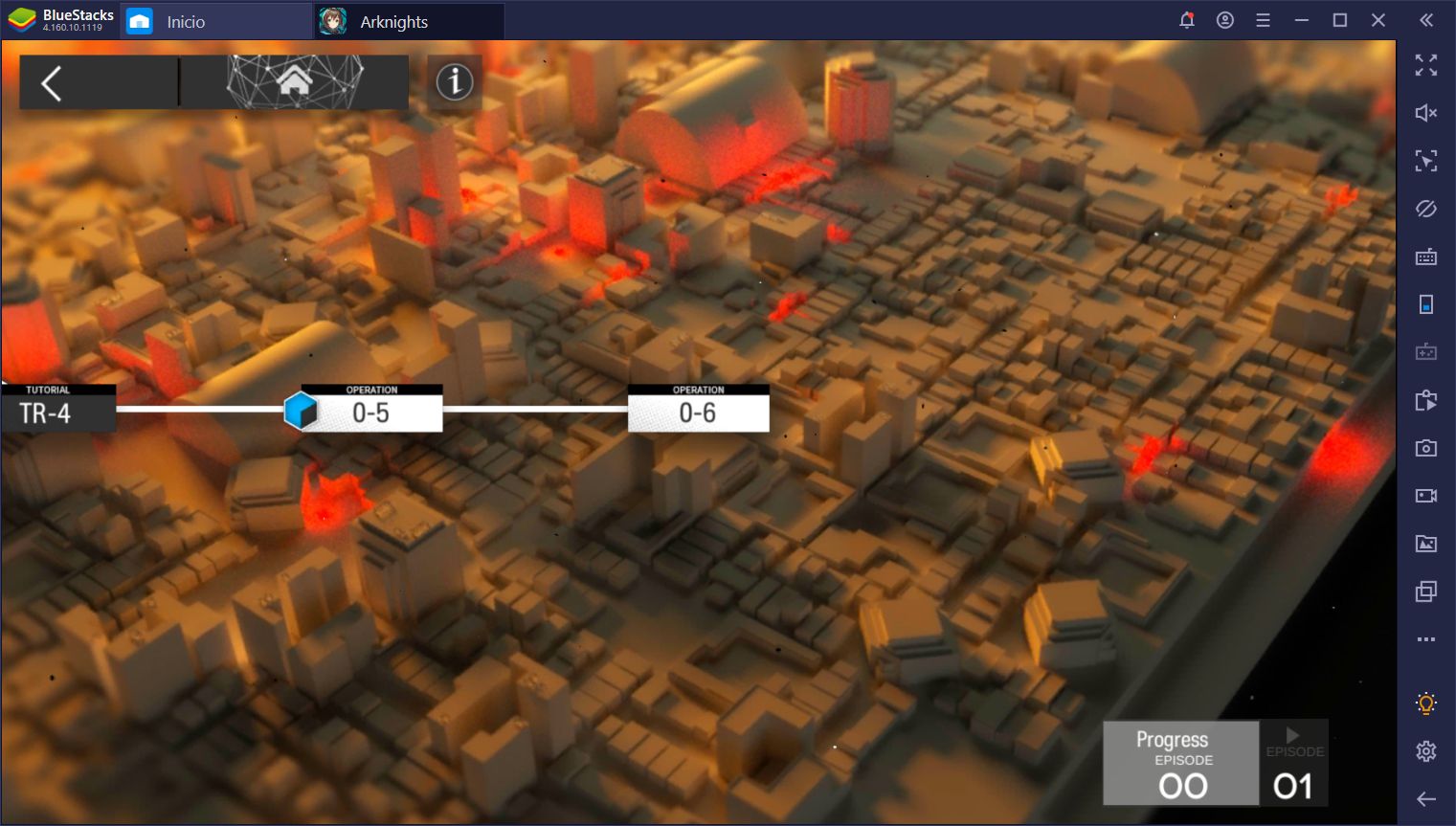
El diseño lento y metódico de este juego de tower defense promueve movimientos inteligentes y deliberados por encima de acción rápida e intensa, lo cual hace a Arknights un buen candidato para disfrutar en tu PC con BlueStacks. El problema con jugar juegos como este en tu teléfono es que, debido a la pantalla pequeña y los controles torpes de pantalla táctil, frecuentemente te verás luchando con el juego casi tanto como contra los enemigos en éste. En este juego, colocas tus unidades en el mapa arrastrándolos con tus dedos, por lo que colocarlos en las ubicaciones erradas es una ocurrencia muy común. Solo imagina jugar algo como Ajedrez con controles táctiles—¡terrible!
No obstante, al jugar Arknights en BlueStacks, lo primero que notarás es que estarás disfrutando de este genial juego de tower defense (un género mayormente limitado a la plataforma móvil en tiempos recientes), en un monitor mucho más grande. Sin embargo, incluso si tu monitor no es muy grande, igual tendrás mayor control sobre todas tus acciones ya que estarás usando un mouse y teclado en vez tocar la pantalla con tus dedos torpemente.
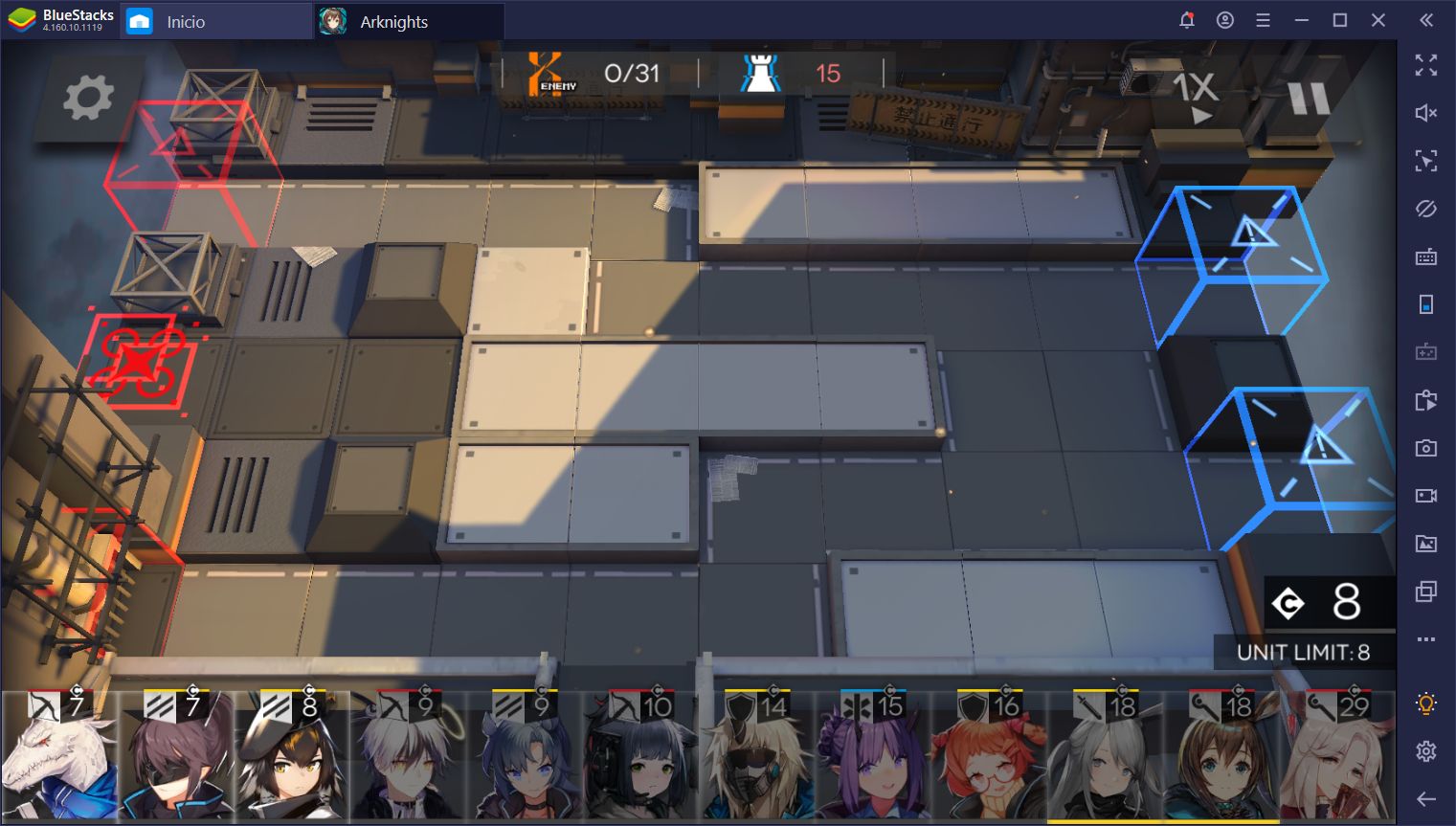
Estas dos pequeñas, pero significativas mejoras sobre jugar en tu teléfono hace el juego mucho más disfrutable. Puedes realmente enfocarte en las partes divertidas en vez de forcejear con los movimientos. Pero esto no es todo lo que podrás hacer al jugar Arknights en PC ya que nuestro emulador tiene una variedad de herramientas, más allá de lo que tu hardware tiene para ofrecer, para revolucionar la forma en la que disfrutas tus juegos favoritos para móviles.
Navega Menús con Facilidad
Comenzando con el Asignador de Teclas, uno de los aspectos más poderosos y versátiles de nuestro emulador, el cual te permite crear esquemas de controles para cualquier juego utilizando tu mouse y teclado. En vez de navegar menús haciendo clic sobre todo (lo cual harás muy frecuentemente en este juego), podrás fijar atajos en tu pantalla para optimizar el proceso en Arknights. En este sentido, podrás acceder a menús, entrar en misiones, e incluso desatar algunas de tus habilidades de operador usando solo tu teclado.
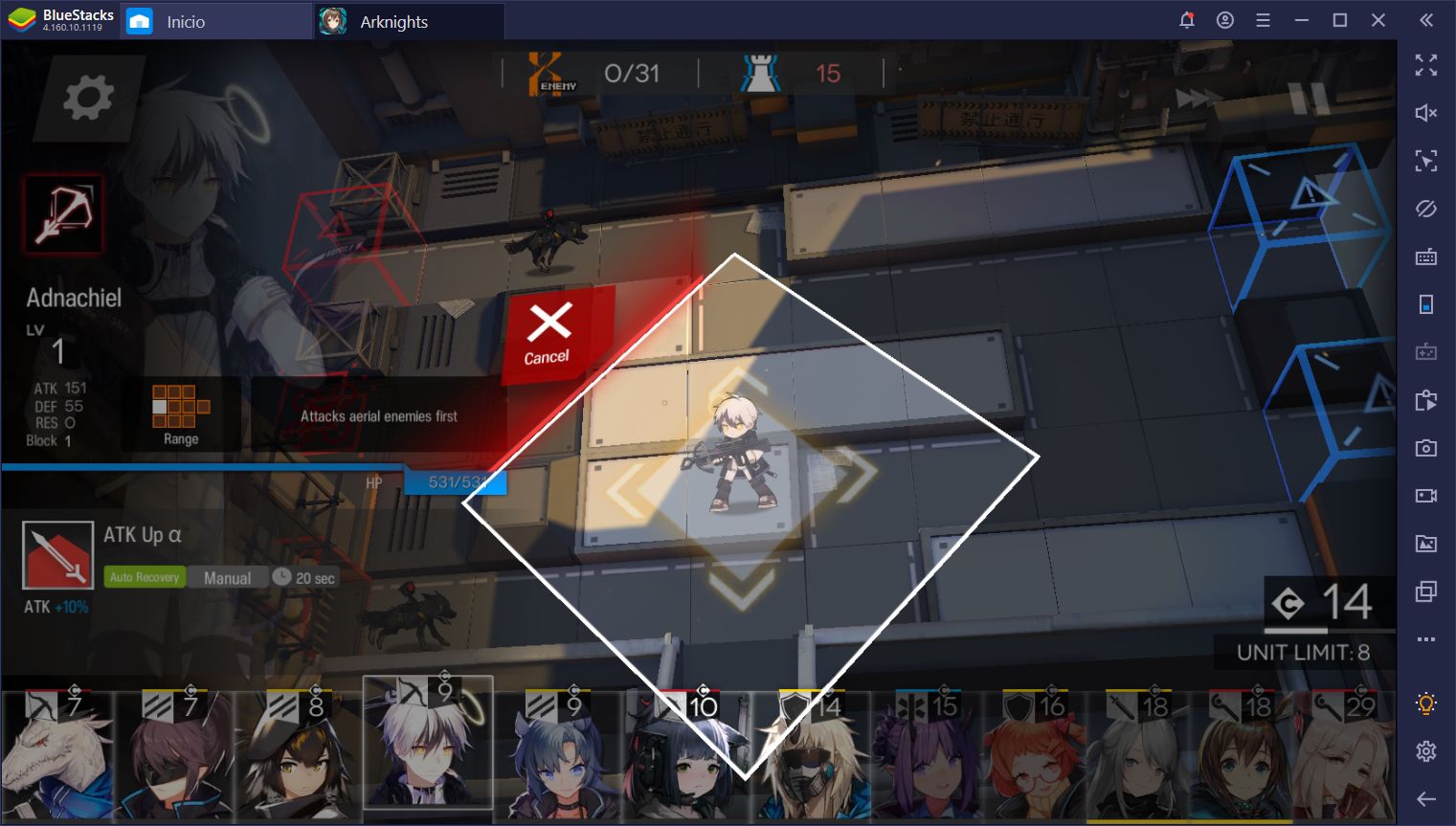
Configurar un esquema de controles para este juego de tower defense podría tomar un poco de conocimiento así como aprender los detalles del juego como tal, pero una vez le agarras el truco a sus mecánicas, puedes empezar a optimizar tu configuración. Ya hemos creado un esquema de controles base con el que podrás pausar el juego, cambiar su velocidad, y acceder al menú de ajustes usando tu teclado, pero puedes agregar más atajos según tus requisitos.
Juega Arknights en PC
De hecho, nos encantaría ver los esquemas de controles para Arknights que se les ocurra a ustedes. Déjanos un comentario con tus sugerencias en la sección de abajo.
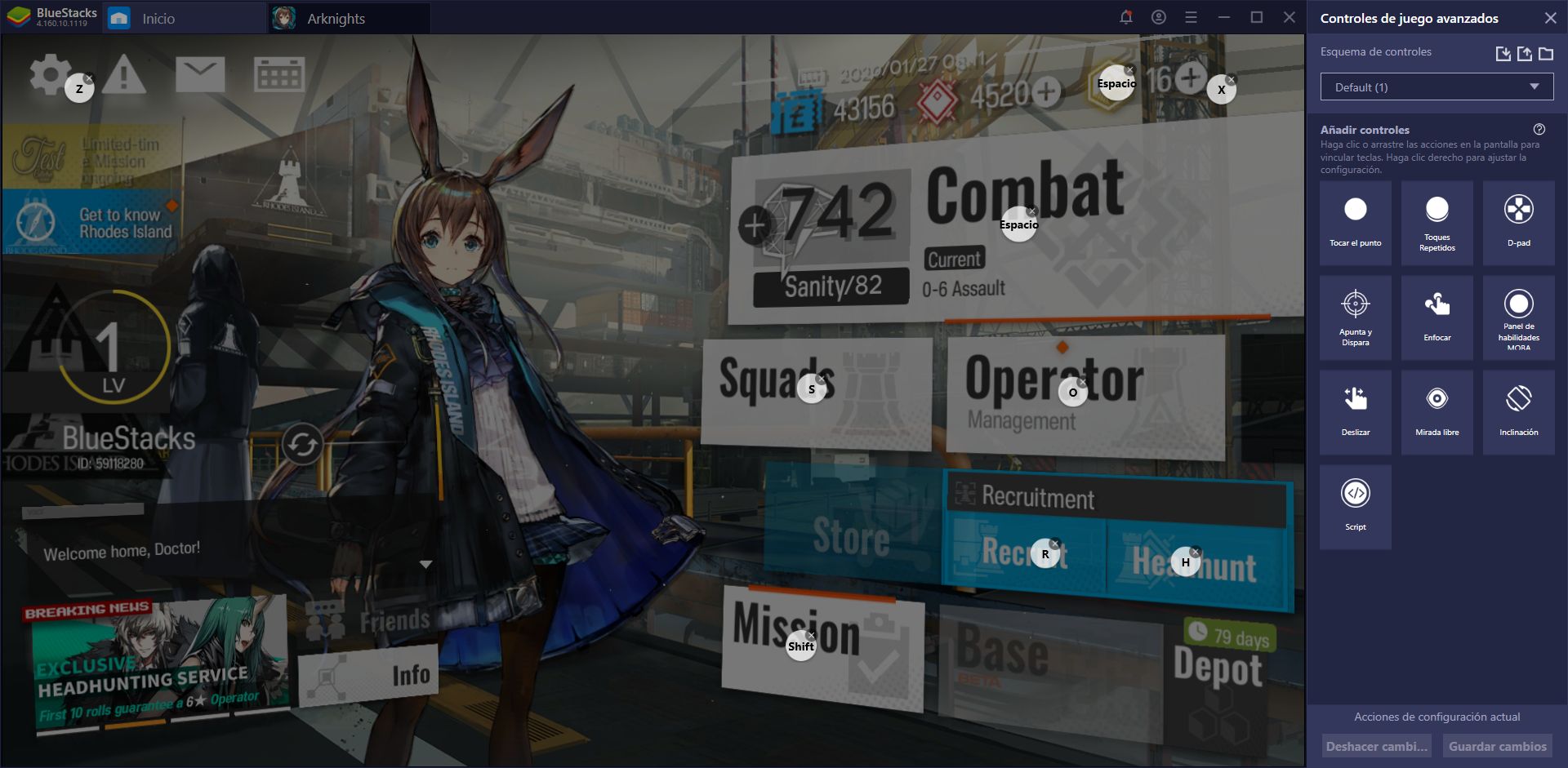
Automatiza Algunos Retos con Nuestros Macros de BlueStacks
Una vez hayas desbloqueado las misiones diarias en este juego, notarás que acá es en donde empieza el grindeo formalmente. Estos retos consisten de batallas simples que, al completarlas, otorgan buenas recompensas como skill books, LMD, drill battle records, y experiencia, los cuales son usados para mejorar a tu escuadrón. En otras palabras, deberás hacerlas si deseas potenciar a tu equipo a un paso consistente.
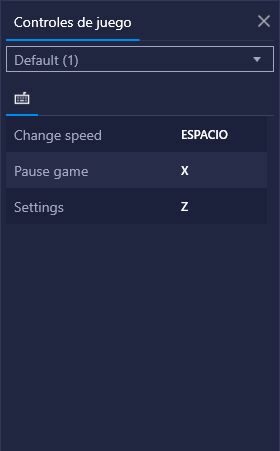
Algunas de estas misiones son muy simples de completar y simplemente requieren que realices algunas tareas en el menú tales como subir un número determinados de niveles. No obstante, otras misiones podrían involucrar completar una misión específica. Además, para farmear por ciertos materiales como drill battle records, te verás grindeando las mismas misiones repetidamente en algunas ocasiones. Para los momentos en donde debas grindear los mismos retos una y otra vez, nuestros Macros de BlueStacks serán tus mejores amigos.
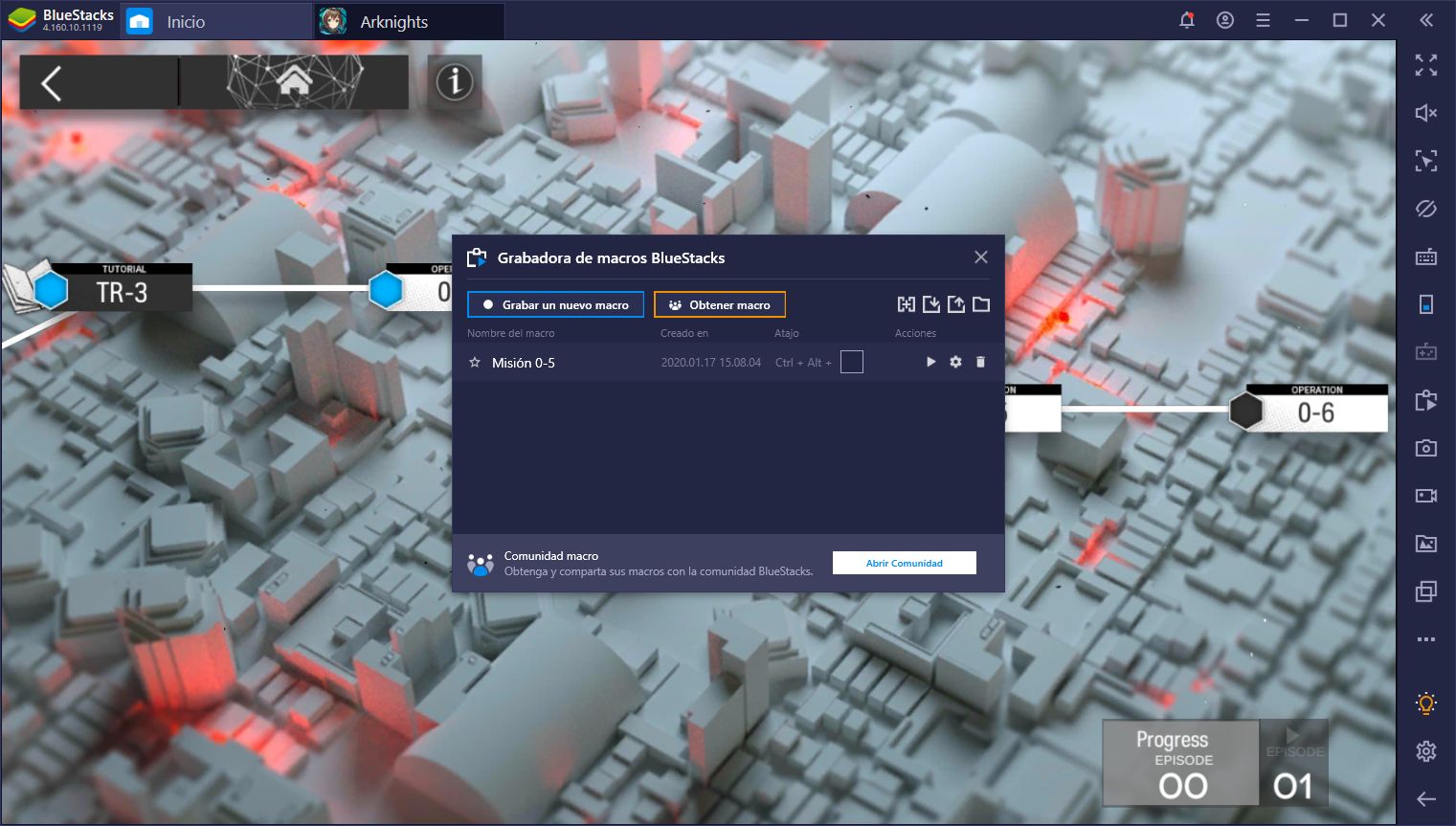
Estas útiles herramientas te permiten grabar secuencias de comandos a través de un período de tiempo y usar dicha grabación para automatizar la tarea en intentos subsecuentes. Cada vez que te veas con la necesidad de grindear una misión o reto que sea 100% la misma cosa en cada intento, simplemente podrás crear un macro y dejar que BlueStacks lo haga por ti.
Rerollea con Múltiples Instancias Sin el Esfuerzo Adicional
Como un juego de tower defense que también tiene muchas mecánicas de RPGs y gachas, te verás constantemente reclutando nuevos personajes para tu equipo. Como la mayoría de juegos que tienen este sistema, no hay forma de saber cuál personaje vas a recibir cada vez que hagas una invocación. Esta es la premisa principal de rerollear en un juego gacha—alcanzar el punto donde puedas realizar tus primeras invocaciones, y reiniciar tu progreso si no estás satisfecho con los resultados.
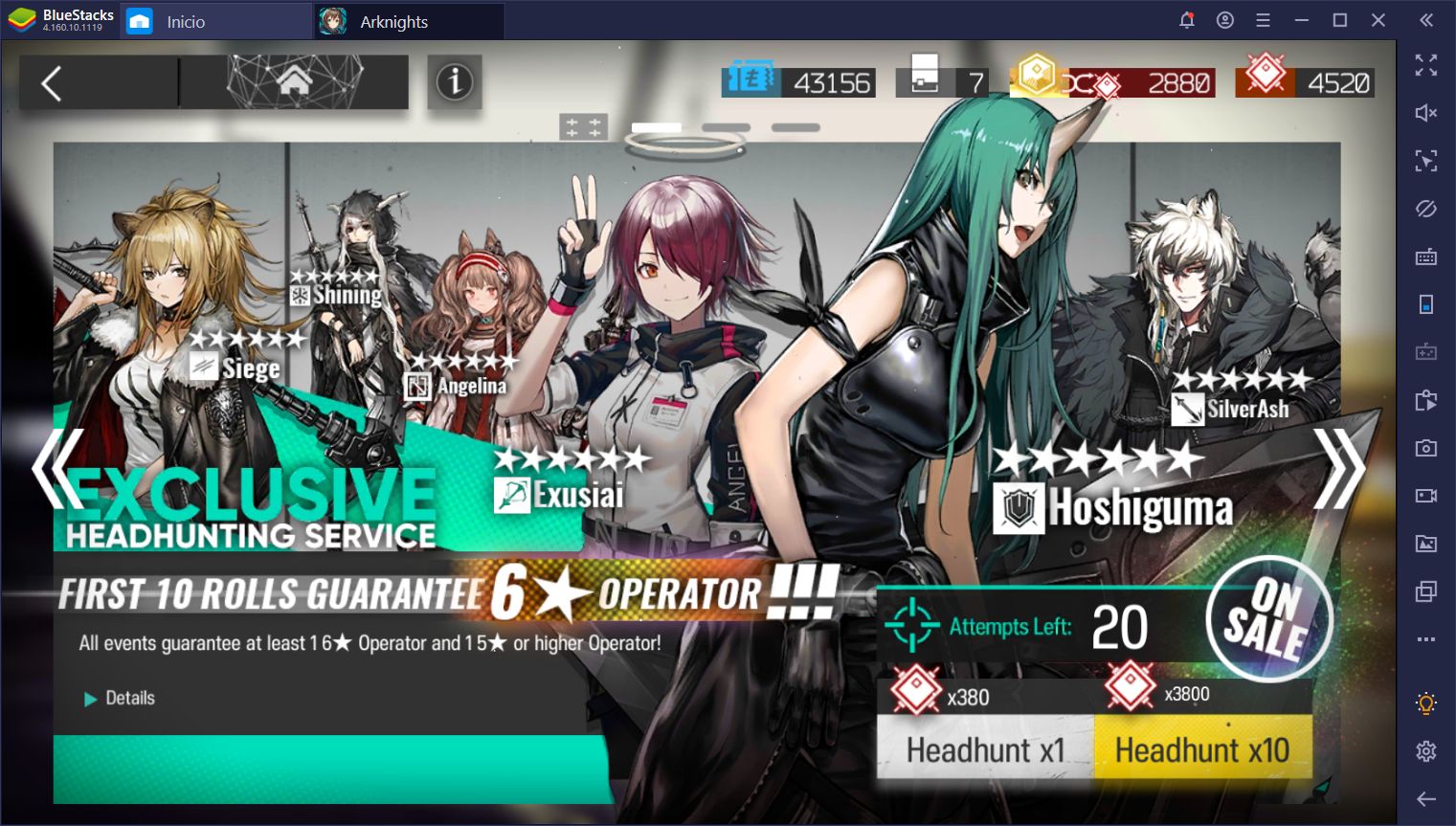
Rerollear, por razones obvias, podría tomar muchos, muchos intentos antes de poder obtener los mejores héroes. En cada intento, deberás completar las tutoriales, saltar los diálogos, y llegar al punto en donde podrás realizar tu primera invocación, lo cual podría tomar varios minutos. Con cada intento, este tiempo se irá acumulando y, de la nada, te darás cuenta que llevás las últimas 6 horas rerolleando sin suerte. Afortunadamente, con el Administrador de Instancias y Sincronizador de Instancias, podrás rerollear con múltiples cuentas al mismo tiempo, y significativamente acelerar tus resultados.
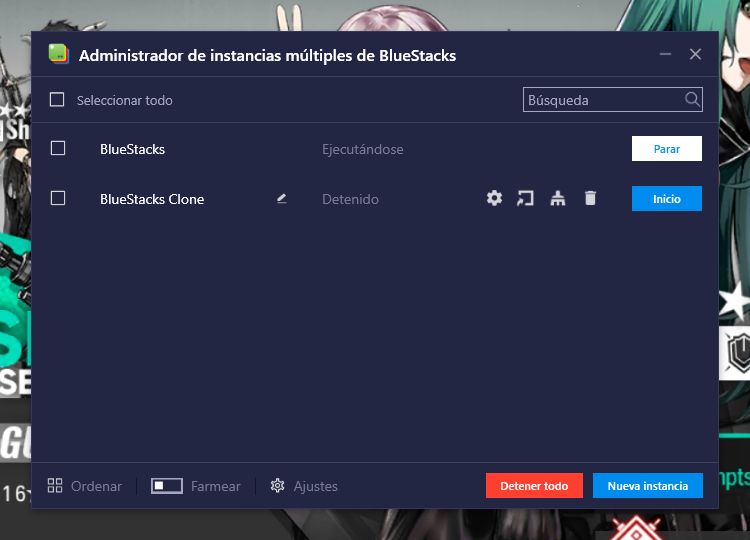
Con el primero, podrás crear varias instancias de BlueStacks, cada una con una cuenta de Google única, y acceder a Arknights con éstas, permitiéndote rerollear varias veces en una sola sesión. Además, con la segunda herramienta, podrás sincronizar las acciones que realizas en una de tus instancias, a través de las demás. Imagínate comenzar desde el principio con 4 cuentas al mismo tiempo, y avanzar en TODAS con solo jugar en una de éstas. Esto podrá ayudarte a ahorrar muchísimo tiempo que, sin esta herramienta, tendrías que gastar en clickear en cada una de tus instancias individualmente para avanzar en la historia.
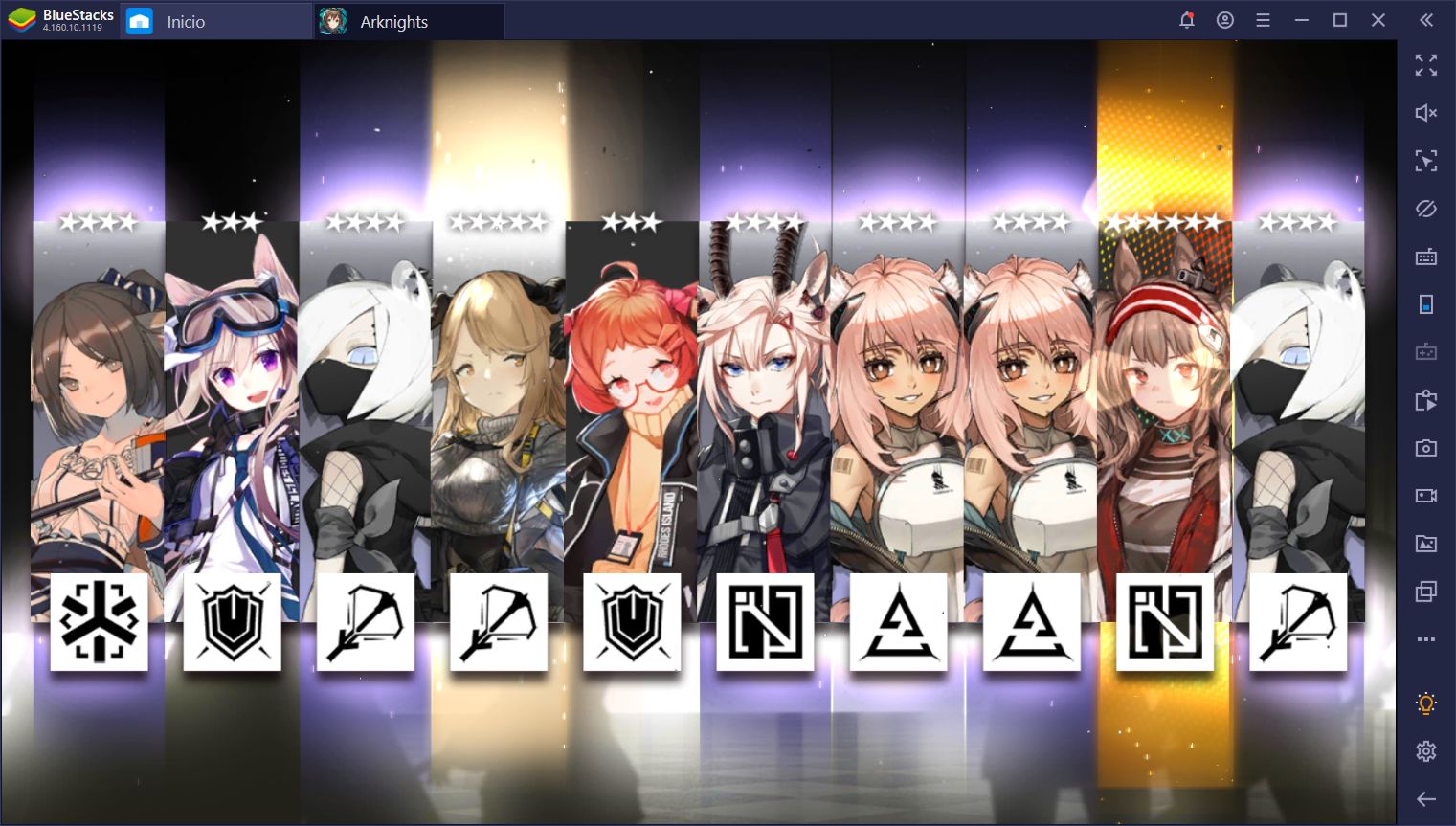
A través del uso creativo de nuestras herramientas de BlueStacks, podrás mejorar significativamente la manera en la que disfrutas este juego de tower defense. Forcejear con tu teléfono al jugar Arknights ya será cuestión del pasado. A su vez, podrás enfocarte completamente en proteger tus carriles de cualquier agresor, y en completar todos los retos que te encuentres.